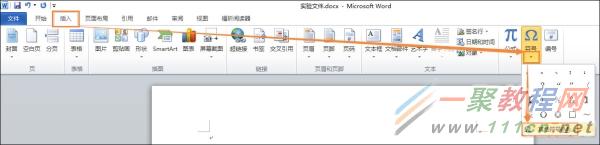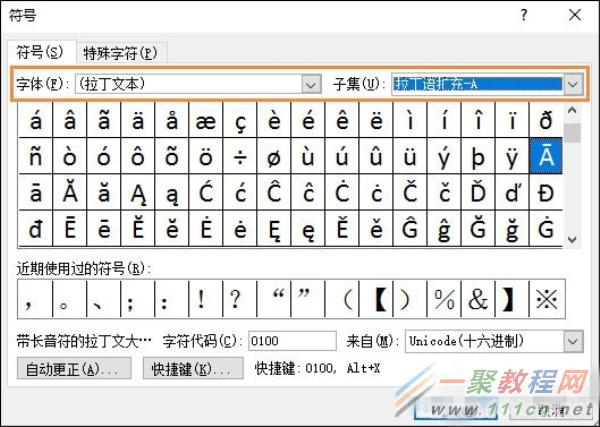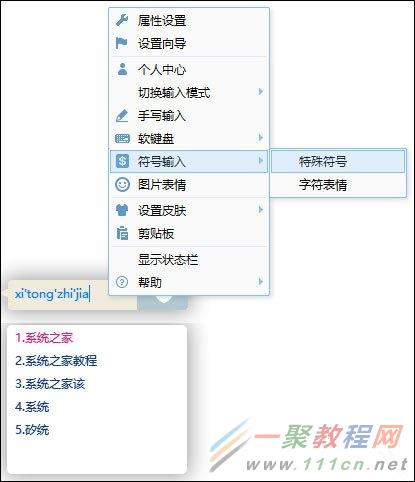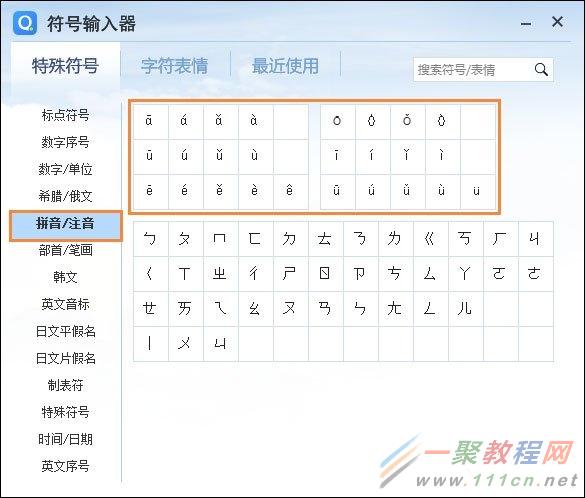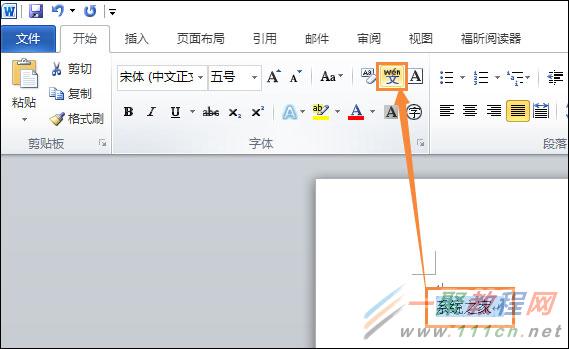最新下载
热门教程
- 1
- 2
- 3
- 4
- 5
- 6
- 7
- 8
- 9
- 10
如何用Word文档打出拼音声调
时间:2022-06-26 06:39:11 编辑:袖梨 来源:一聚教程网
Word文档怎么打出拼音声调
方法一:
执行“插入 → 符号”,调出“其他符号”对话框,在“字体”下面选择“拉丁文本”,子集为“拉丁语-1”或者其他的,找到自己需要的拼音声调,单击“插入”即可。
方法二:
右键输入法的打开“特殊符号”,选择“拼音/注音”,可以找到一些拼音声调。
方法三:
可能在Word里面,这种打拼音声调,应该是最标准的吧。输入文字,并选中,单击“开始”选项卡的“拼音指南”图标,弹出“拼音指南”对话框,可以看到Word程序已经自动为我们选中的汉字输入了拼音和音调了(还能设置声调注音的大小和字体)。
相关文章
- 《弓箭传说2》新手玩法介绍 01-16
- 《地下城与勇士:起源》断桥烟雨多买多送活动内容一览 01-16
- 《差不多高手》醉拳龙技能特点分享 01-16
- 《鬼谷八荒》毕方尾羽解除限制道具推荐 01-16
- 《地下城与勇士:起源》阿拉德首次迎新春活动内容一览 01-16
- 《差不多高手》情圣技能特点分享 01-16